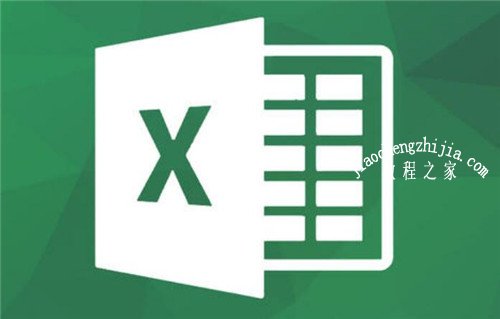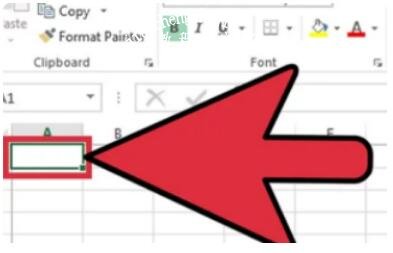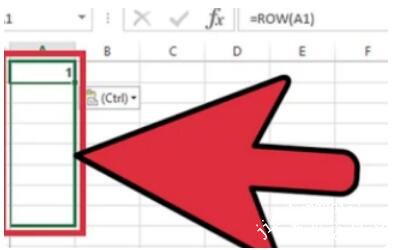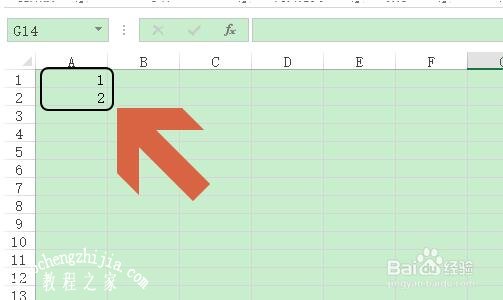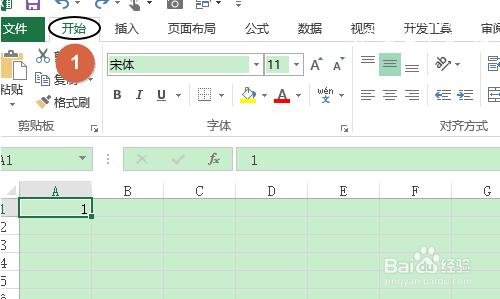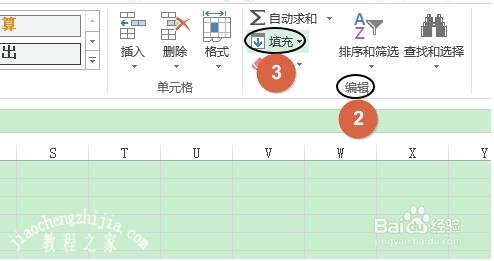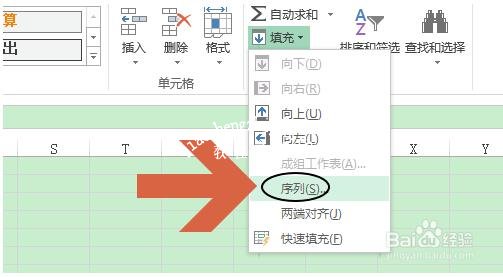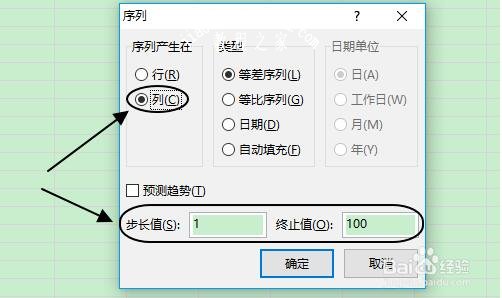现在很多excel在制作表格的时候,都会使用到自动填充数字的功能,不仅可以快速完成有规律的数据输入,还不容易出现错误,很多刚学习excel表格的用户或许不清楚excel怎么自动填充数字,下面就让小编为大家打来excel自动填充数字的详细步骤教程,大家可以抽些时间学习下。
excel自动填充数字的方法
1、点击第一个单元格,该bai单元格是du一系列数字开头的单元格。这个方法是让每个单zhi元格显dao示它所对应的行编号。
2、在单元格中输入=ROW(A1) (如果是A1单元格)。如果不是A1单元格,请输入对应的编号。例如,如果你在B5单元格中进行输入,请输入=ROW(B5) 。
3、按下回车键。接着单元格会显示出行号。如果你输入=ROW(A1),单元格就会显示1。如果你输入=ROW(B5),单元格会显示5。
4、选中包含数列里第一个数字的单元格。
5、将鼠标的光标悬停在选中单元格的右下角位置,这里有一个方形点,它被称为自动填充柄。当鼠标的光标位于填充柄的正上方时,它就会变成一个十字符号。如果你没有看到填充柄,请前往“文件 > 选项 > 高级”,然后勾选“启用填充柄和单元格的拖放功能”。
6、拖拽填充柄,到数字序列的最后一个单元格上。接着这一列单元格就会显示他们对应的行号。
相关知识阅读:excel怎么自动填充数字进行排序
我们以下图的Excel表格为例,如果想要在A列填充数字序号,那么最常规的办法就是先在前两列分别输入序号1和2,如图所示...
接着将这两列全部选中,然后将鼠标移动到A2单元格的右下角,待鼠标变为十字填充柄时,按住鼠标往下填充即可,效果如图二...
如果我们需要填充的序号是1到100,那么以上的方法就会显得很笨拙了,而且还容易出错,这时我们先在A1单元格输入1,接着依次点击“开始”-“编辑”-“填充”,见图二;
点击填充以后,会弹出一个下拉窗口,我们勾选该窗口中的“序列”选项,如下图所示...
然后会弹出序列对话框,在该对话框我们需要勾选“列”,并且将步长值和终止值分别设置为1和100,点击确定以后返回到表格,我们会发现A列已经快速填充了1到100的数字序号;
以上便是‘excel怎么自动填充数字 excel怎么自动填充数字进行排序’的全部内容了,希望可以为大家带来帮助,如果你还想了解更多关于excel表格的使用技巧,可以进入教程之家网了解一下。